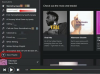로컬 네트워크를 구축할 때 Windows PC와 Apple Mac을 포함한 컴퓨터를 혼합하여 사용하게 될 것입니다. OS X과 Windows는 완전히 다르게 구축되었지만 각 운영 체제에 구축된 파일 공유 서비스를 통해 네트워크로 연결할 수 있습니다. Mac의 경우 시스템 환경설정 메뉴에서 파일 공유를 켭니다. 그런 다음 Windows 컴퓨터를 사용하여 Mac 컴퓨터의 로컬 IP 주소를 사용하여 해당 공유 폴더에 연결할 수 있습니다.
1 단계
Mac 및 PC 컴퓨터를 모두 켜고 네트워크에 연결되어 있는지 확인합니다.
오늘의 비디오
2 단계
Mac에서 Apple 아이콘을 클릭한 다음 "시스템 환경설정"을 클릭한 다음 "공유"를 클릭하십시오. 공유 창이 나타납니다.
3단계
창 왼쪽의 서비스 창에서 "파일 공유"를 선택합니다.
4단계
Mac의 IP 주소를 기록해 둡니다. 파일 공유 창의 "Windows 공유: 켜기" 섹션 아래에 있으며 "afp:\192.168.1.102"로 표시되며 여기서 "192.168.1.102"는 Mac의 실제 IP 주소를 나타냅니다.
5단계
Windows 컴퓨터로 이동합니다.
6단계
"Ctrl-R"을 눌러 실행 대화 상자를 시작하십시오.
7단계
실행 대화 상자에 다음 텍스트를 입력합니다. 여기서 "192.168.1.102"는 이전에 적어 둔 Mac IP 주소를 나타냅니다.\192.168.1.102
8단계
메시지가 표시되면 Mac의 사용자 이름과 암호를 입력합니다. Mac의 모든 공유 폴더를 나열하는 창이 나타납니다.
팁 및 경고
- 다른 방향으로 연결하는 것은 완전히 다릅니다. Mac 환경설정에서 FTP를 켜고 웹 브라우저를 사용하여 Mac에 연결하는 것이 더 쉽습니다.
- 방화벽을 사용하는 경우 Mac의 IP 주소를 연결할 수 있도록 구성해야 합니다. 방화벽에 일시적으로 연결을 시도하여 이를 테스트할 수 있습니다.